WPS圖表如何保存成圖片 WPS圖表生成圖片方法
相信在日常工作中,你一定遇到過因?yàn)閳D標(biāo)太長無法引用到其他需要的地方的煩惱,本文就為你解決這類麻煩,關(guān)于wps圖表生成圖片的方法。
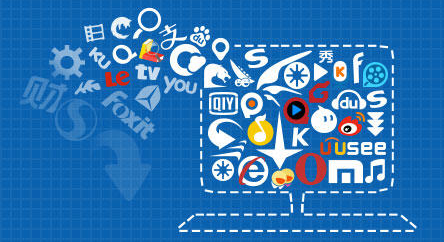
①直接復(fù)制圖表?粘貼出現(xiàn)圖表可能出現(xiàn)‘變形’的情況。
②直接截圖保存?圖表太長,無法完整截圖,只能拼接截圖,但是拼接總會對接不完美。
③縮小EXCEL的顯示比例再截圖?截出來的圖片太小看不清楚。
如何完整截取長圖表且不變形?1、下載安裝好WPS。打開我們所需要截取圖片的EXCEL文件。例如下圖,底色高亮區(qū)域?yàn)槲覀兯枰崛〔糠郑绻苯榆浖貓D或者通過快捷鍵PRTSC SYSRQ截取圖片,很明顯存在‘顯示不全’問題。縮小EXCEL單元格大小可以完整截取圖片,不過存在‘圖文壓縮變小’問題。

2、通過WPS小工具【照相機(jī)】,我們便可以截取出完整兼‘無損’的圖表。點(diǎn)擊菜單欄【插入】,工具欄右上角區(qū)域便可以看到【照相機(jī)】小工具。
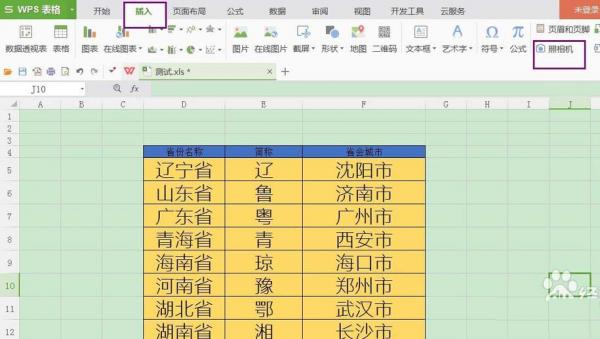
3、選中單元格,開始選取我們所需要截取的區(qū)域。長度和高度較大時,選中慢慢拖動即可。截取區(qū)域選擇完成后,點(diǎn)擊工具欄的【照相機(jī)】,此時鼠標(biāo)指針變成‘+’,此時便完成選取區(qū)域圖片格式的復(fù)制,直接在聊天軟件對話框粘貼使用即可。
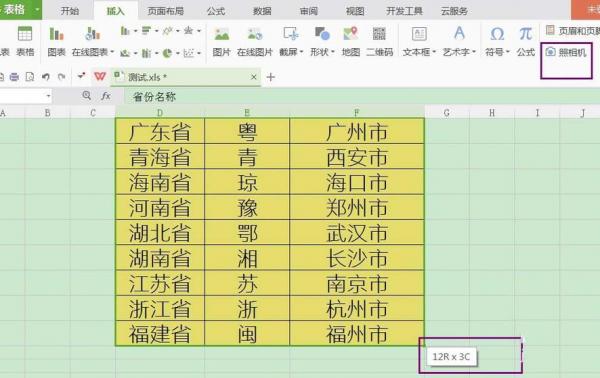
4、當(dāng)然,我們可能需要事先‘預(yù)覽’下截取效果圖,則在空白的單元格點(diǎn)擊下,可將剛才截取圖片粘貼出來。通過鼠標(biāo)右鍵【另存為圖片】,導(dǎo)出圖片。如對截取區(qū)域等不滿意,則再重復(fù)第4步,重新選取照相即可。
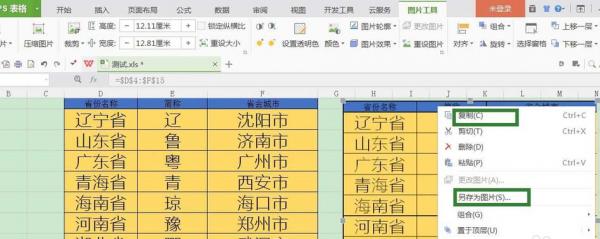
5、最后,看下發(fā)送聊天軟件圖片時的效果。默認(rèn)顯示的壓縮圖,點(diǎn)擊放大鏡查看原圖時,便是完整無損的圖表圖片。
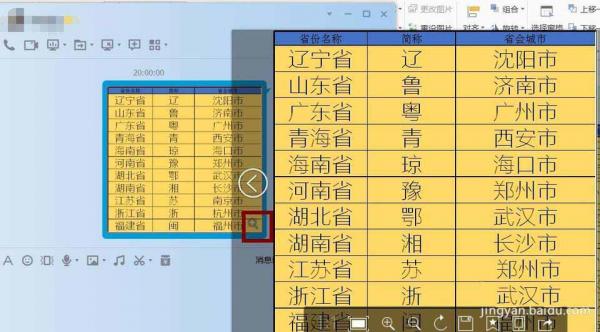
相關(guān)文章:
1. WPS Office APP表格復(fù)制和粘貼內(nèi)容的方法2. WPS中Excel求和結(jié)果錯誤怎么辦3. wps批量清除文檔格式步驟介紹4. 解決wps文檔數(shù)字、字母間距變大的方法5. WPS中Excel怎么提取數(shù)字6. wps重復(fù)內(nèi)容怎么篩選出來7. WPS中Excel怎么統(tǒng)計(jì)重復(fù)項(xiàng)出現(xiàn)的次數(shù)8. WPS2019中套用畢業(yè)論文答辯模板詳細(xì)操作流程9. wps表格怎么增加行列詳細(xì)教程10. wps2019表格使用自動分頁符詳細(xì)流程講述
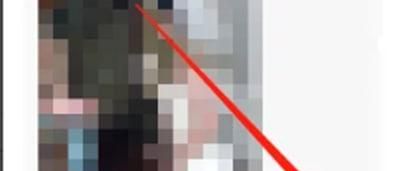
 網(wǎng)公網(wǎng)安備
網(wǎng)公網(wǎng)安備